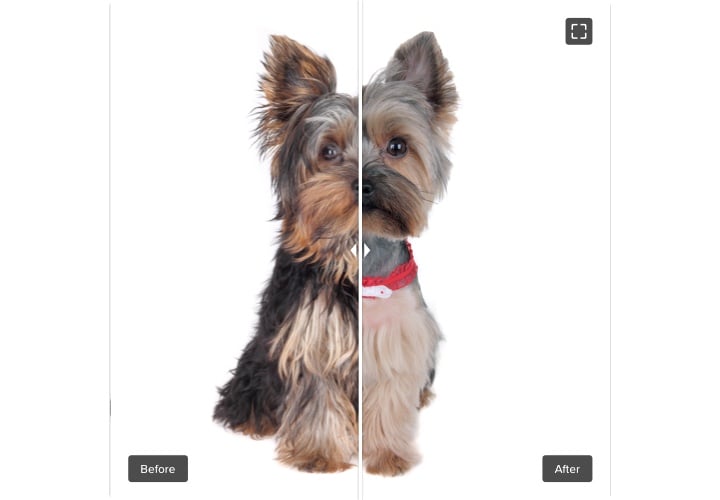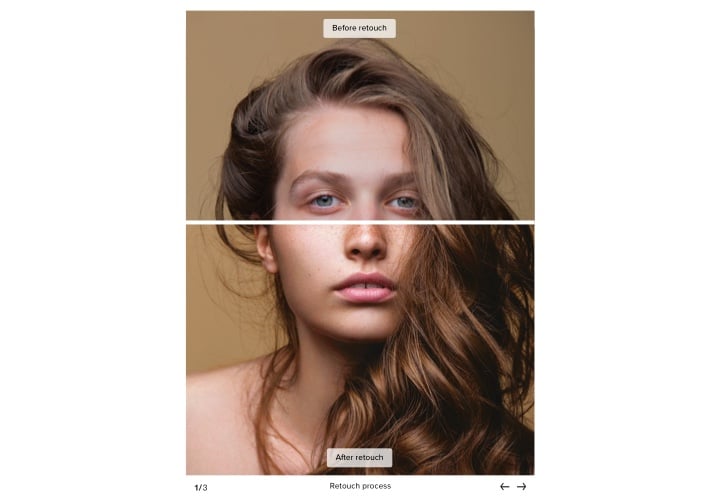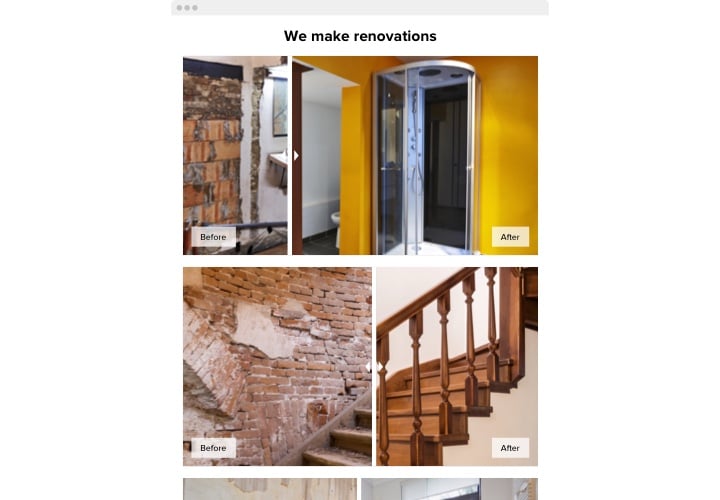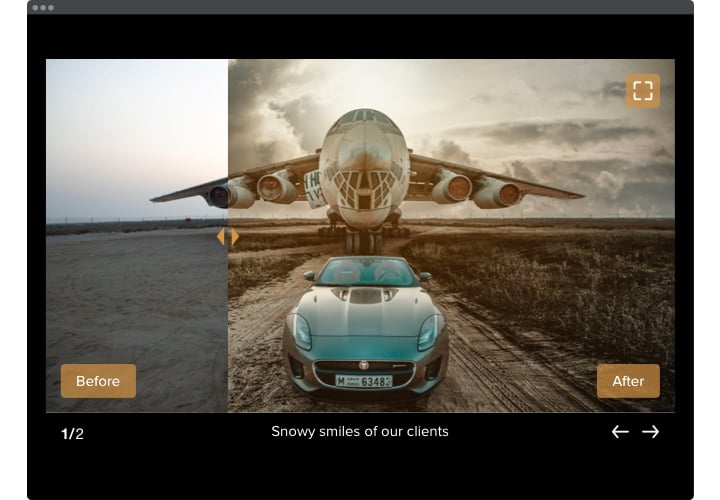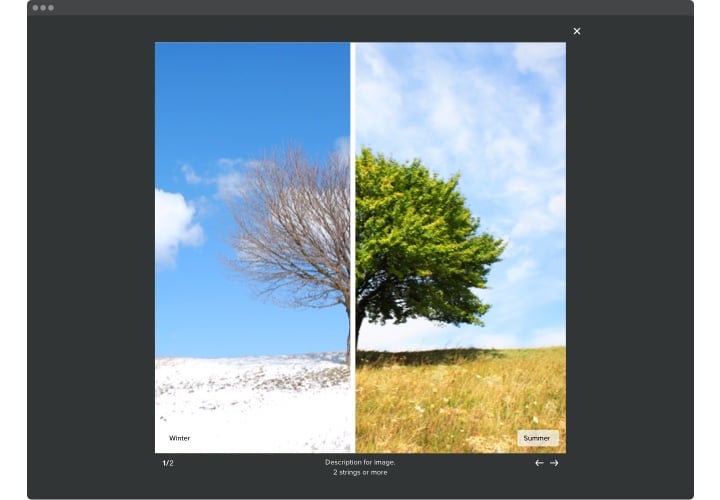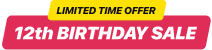Vorher-Nachher-Slider für Wix
Screenshots
Beschreibung
Mit dem Vorher-Nachher-Slider von Elfsight können Sie erstaunliche Werbebilder für Ihre Website konfigurieren. Kunden haben die Möglichkeit, alle Auswirkungen Ihrer Produkte oder Dienstleistungen zu entdecken. Laden Sie einfach zwei Fotos auf „Vorher-Nachher-Slider“ für Wix hoch und sie werden mit einer Trennlinie angezeigt, die Benutzer verschieben können, um einen Vergleich zu ermöglichen. Sie können eine unbegrenzte Anzahl von Folien erstellen, jede mit einer eigenen Beschriftung. Die Teilerausrichtung bietet zwei Optionen: horizontal oder vertikal, und Sie können das am besten geeignete Bildverhältnis auswählen. Ihre Benutzer werden dazu verdammt sein, zu bestellen, sobald sie die tatsächliche Effizienz sehen Ihrer Angebote!
Mit dem Vorher-Nachher-Schieberegler sehen Sie eine solide Geschäftsentwicklung und steigern den Umsatz
Hier sind wesentliche Funktionen des Widgets:
- Fügen Sie eine beliebige Anzahl von Vorher- und Nachher-Bildpaaren hinzu
- Fügen Sie Beschriftungen mit Textformatierung zu jedem Bild ein
- Zwei Layouts: Liste und Karussell
- Horizontales oder vertikales Verschieben des Teilers
- Klicken und ziehen oder einfach den Mauszeiger bewegen, um den Teiler zu verschieben
- Wischen auf Touchscreen-Geräten
Probieren Sie alle Anpassungsoptionen in einer Demo mit 100 Funktionen aus
Einbettung Vorher-Nachher-Slider auf meinem Wix?
Führen Sie einfach die unten aufgeführten Schritte aus, um das Plugin zu aktivieren.
- Wenden Sie unseren kostenlosen Konfigurator an und beginnen Sie mit der Erstellung Ihres individuellen Plugins.
Bestimmen Sie die ausgewählte Schnittstelle und Aspekte des Plugins und übernehmen Sie die Änderungen. - Kopieren Sie Ihren einzigartigen Code, der in der Witwe von Elfsight Apps angezeigt wird.
Wenn die Einrichtung Ihres Plugins abgeschlossen ist, kopieren Sie den exklusiven Code aus dem angezeigten Feld und bewahren Sie ihn auf späterer Bedarf. - Initiieren Sie die Nutzung des Plugins auf Ihrer Wix-Webseite
Fügen Sie den kürzlich gespeicherten Code auf Ihrer Seite hinzu und übernehmen Sie die Änderungen. - Die Installation wurde erfolgreich durchgeführt
Besuchen Sie Ihre Website, um zu sehen, wie das Widget funktioniert.
Wenn Sie Fragen haben oder auf Komplikationen stoßen, können Sie sich gerne an unser Support-Team wenden. Unsere Berater beantworten gerne alle Fragen, die Sie zum Plugin haben.
Wie kann ich ohne Programmierkenntnisse einen Vorher- und Nachher-Schieberegler zu meiner Wix-Website hinzufügen?
Elfsight bietet eine SaaS-Lösung, mit der Sie selbst ein Vorher- und Nachher-Schieberegler-Widget erstellen können Sehen Sie, wie einfach der Vorgang ist: Arbeiten Sie direkt im Online-Editor, um ein Vorher-Nachher-Schieberegler-Widget zu erstellen, das Sie gerne auf Ihrer Website von Wix sehen würden. Wählen Sie eine der vorgefertigten Vorlagen aus und passen Sie die Einstellungen des Vorher- und Nachher-Schiebereglers an, fügen Sie Ihre Inhalte hinzu, ändern Sie das Layout und die Farben ohne Programmierkenntnisse. Speichern Sie den Vorher-Nachher-Schieberegler und kopieren Sie seinen Installationscode, damit Sie ihn zu Ihrer Wix-Website hinzufügen können, ohne eine kostenpflichtige Version kaufen zu müssen. Mit unserem intuitiven Editor kann jeder Internetnutzer online ein Vorher-Nachher-Slider-Widget erstellen und es einfach in seine Wix-Website einbetten. Um auf den Service zuzugreifen, müssen Sie weder bezahlen noch Ihre Kartendaten eingeben. Sollten bei irgendeinem Schritt Probleme auftreten, wenden Sie sich bitte an unser technisches Support-Team.